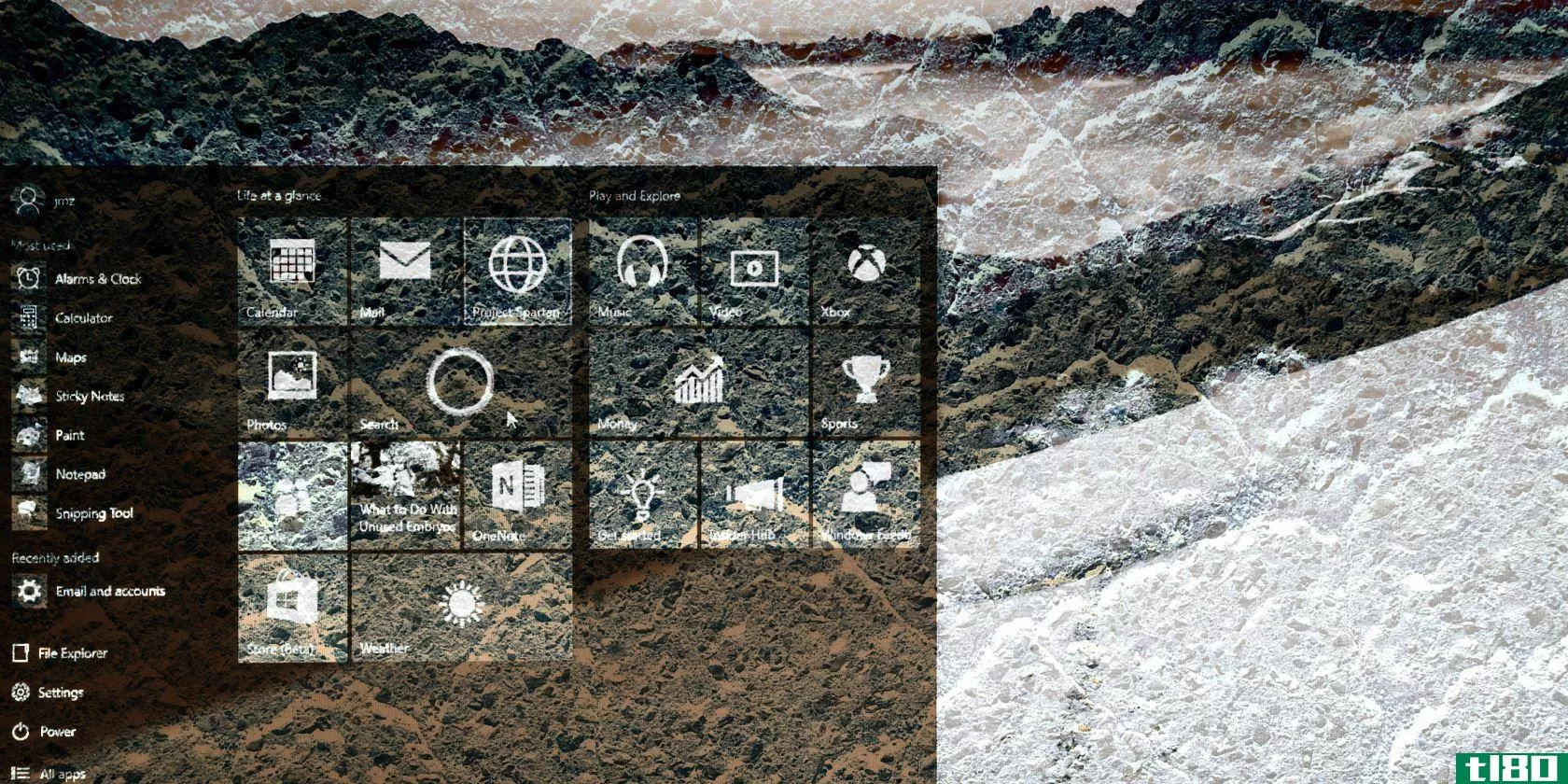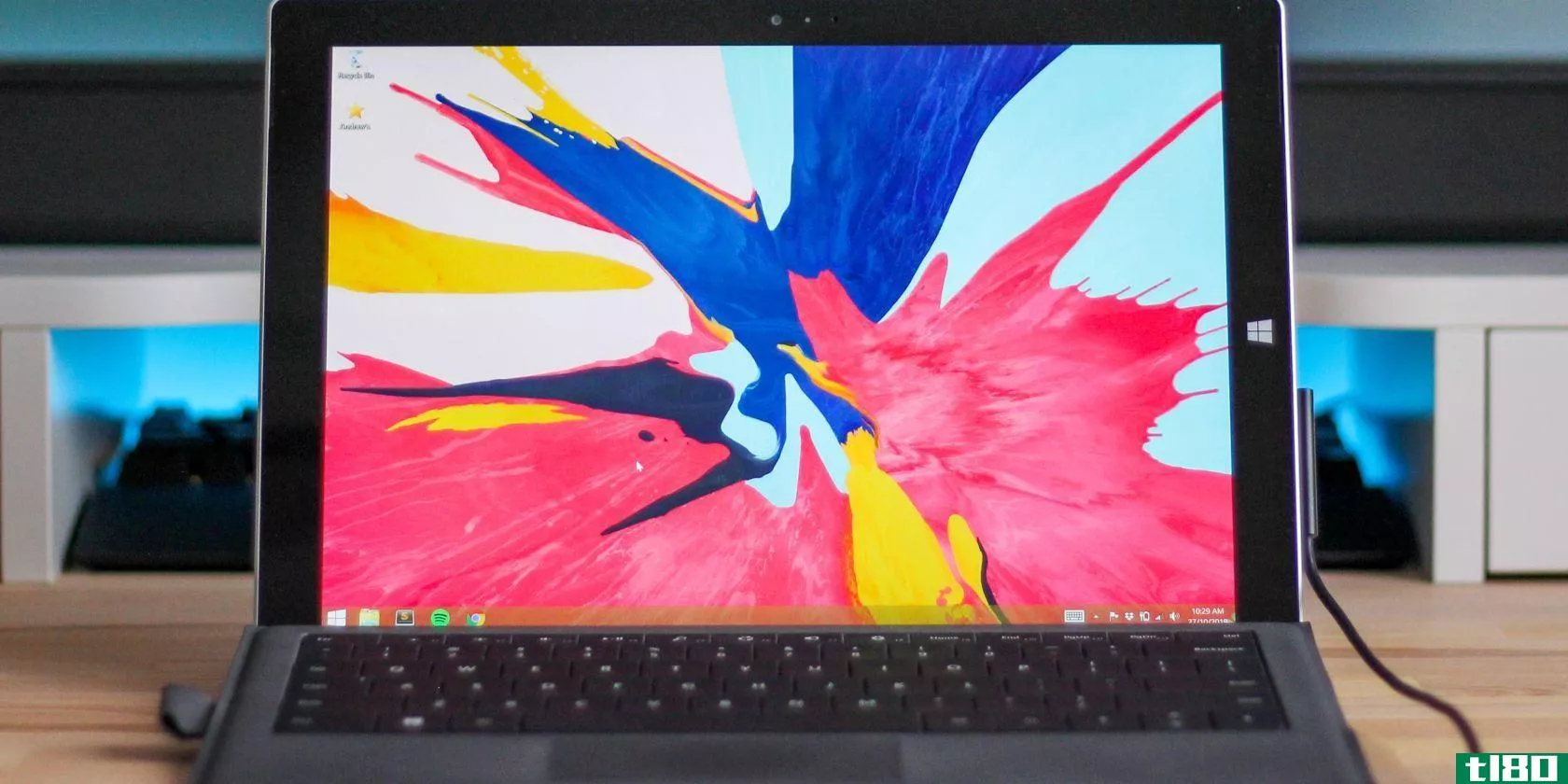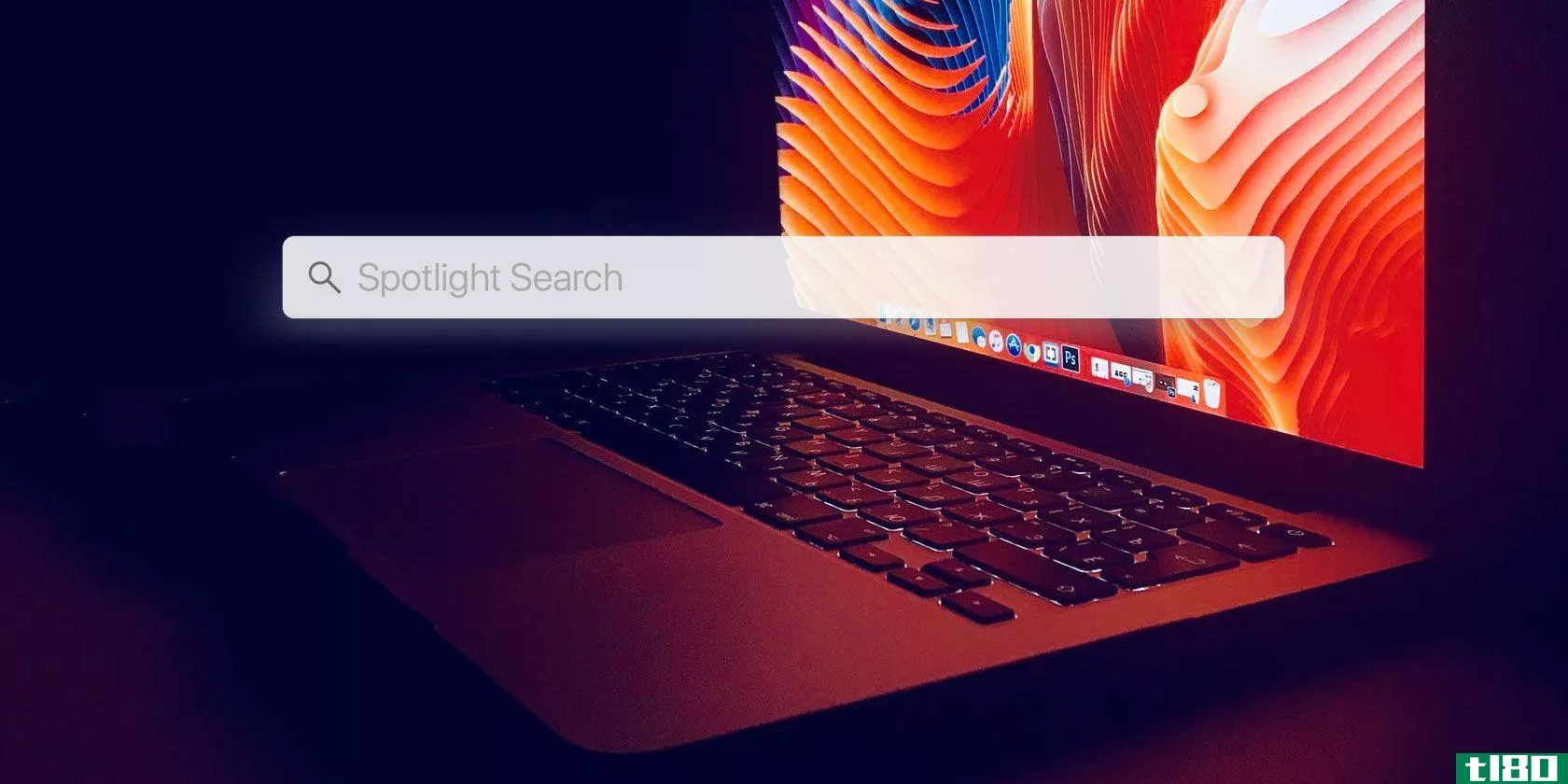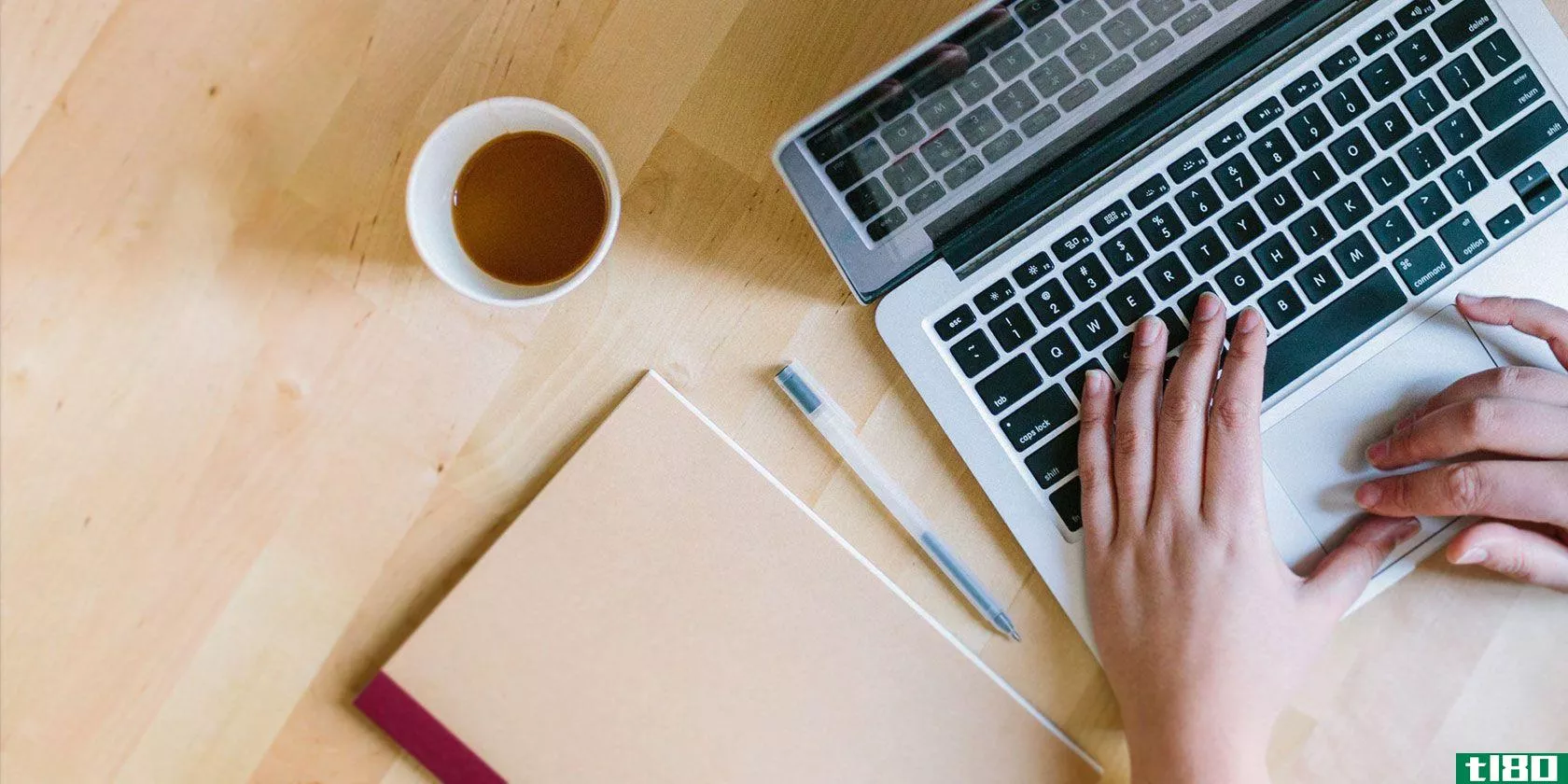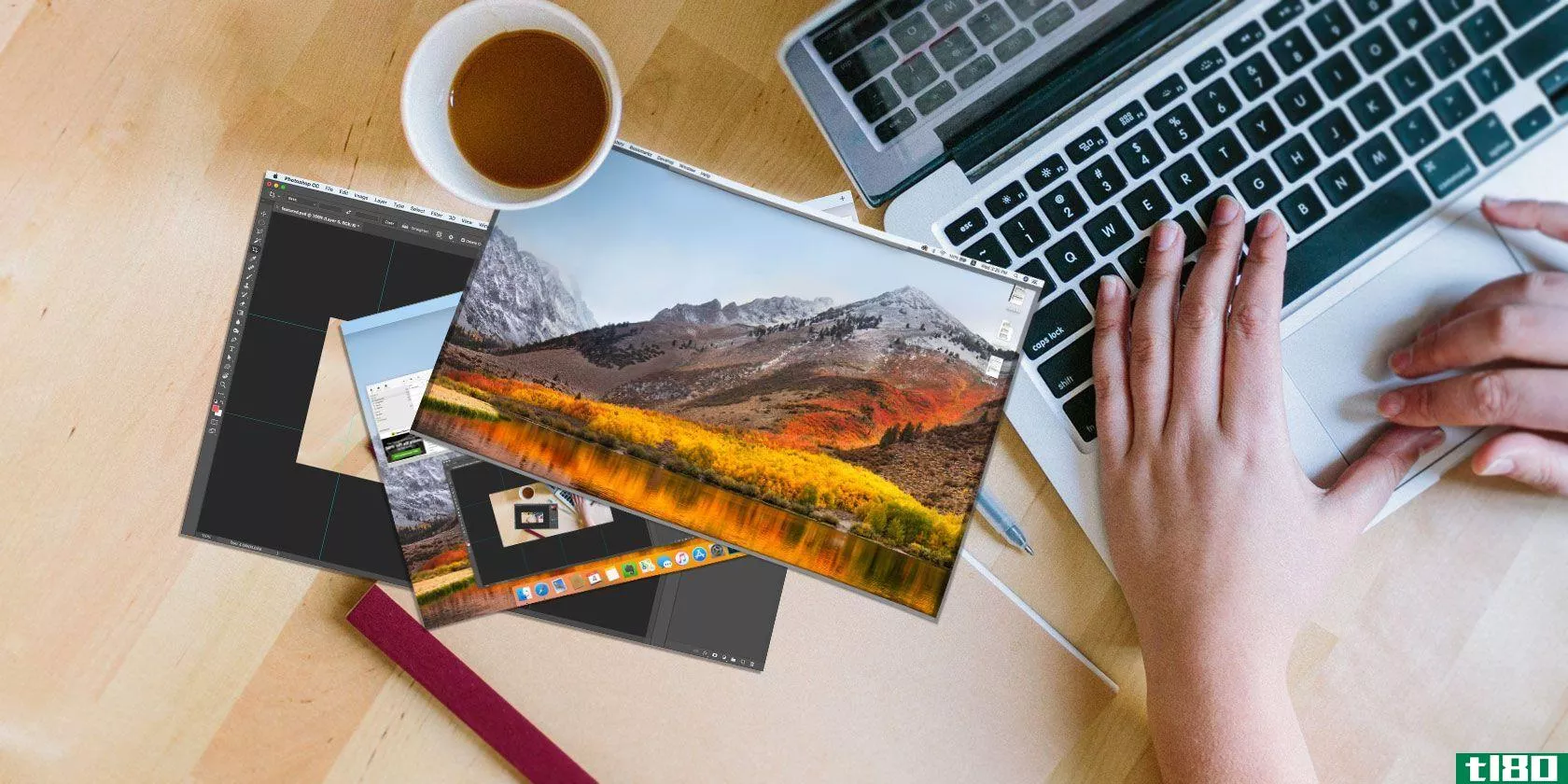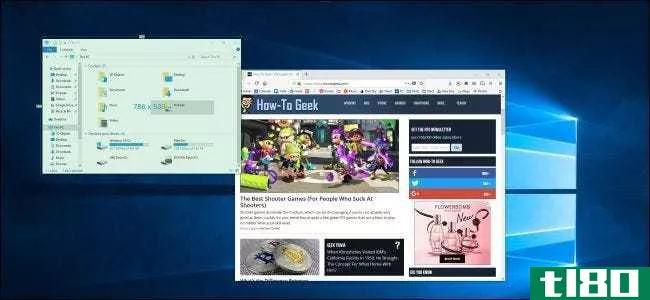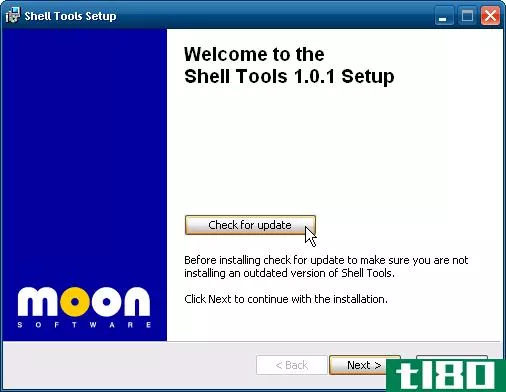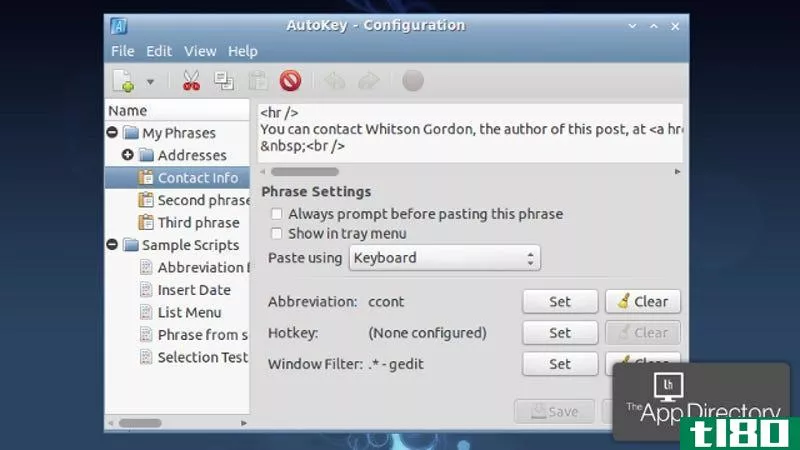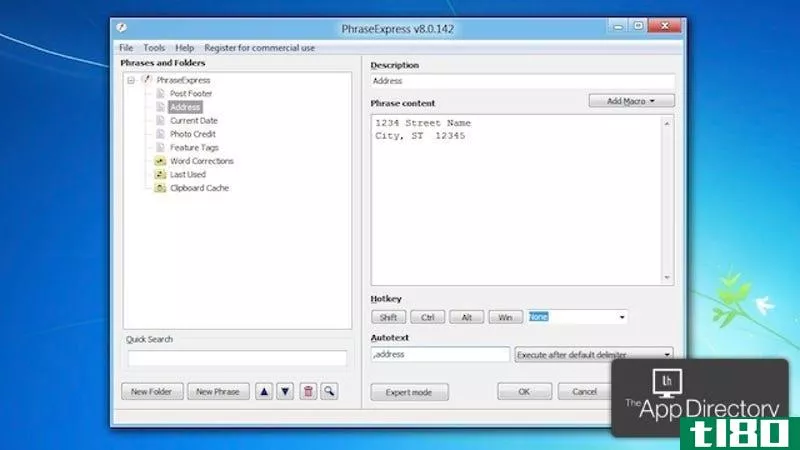用于增强和扩展windows剪贴板功能的最佳工具
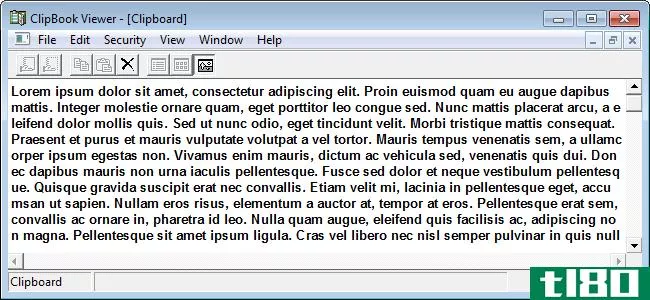
Windows剪贴板就像操作系统和所有正在运行的应用程序使用的便笺簿。复制或剪切某些文本或图形时,它会临时存储在剪贴板中,然后在粘贴数据时检索。
我们之前演示了如何在Windows中将多个项目存储到剪贴板(使用剪贴板管理器),如何将文件路径复制到剪贴板,如何创建清除剪贴板的快捷方式,以及如何将文件列表复制到剪贴板。
Windows剪贴板有一些限制。一次只能存储一个项目。每次复制时,剪贴板中的当前项都会被替换。如果不将剪贴板上的数据粘贴到应用程序中,也无法查看剪贴板上的数据。此外,当您注销Windows会话时,剪贴板上的数据将被清除。
注意:上图显示了Windows XP中的剪贴板查看器(剪贴板查看程序),在Windows 7或Vista中不可用。但是,在Windows7中,您可以从DeviceArt下载文件并运行它以查看剪贴板中的当前条目。
下面是一些其他有用的工具,有助于增强或扩展Windows剪贴板的功能,使其更加有用。
剪贴板魔术
剪贴板魔术是一个免费的程序,扩展了Windows剪贴板。它包含多个条目。它还可以在条目上保存描述性标签,以及存储您想要临时访问但不想添加书签的网址。该程序允许您快速轻松地将项目复制回剪贴板,甚至可以将文本从剪贴板拖放到其他软件中。如果复制了要保存的文本,可以将条目保存到文本文件中。
如果您经常将文本粘贴到其他程序中,您可以手动将条目**剪贴板魔术中,以便以后可以轻松地粘贴它们。您还可以备份和恢复保存在剪贴板魔术条目。
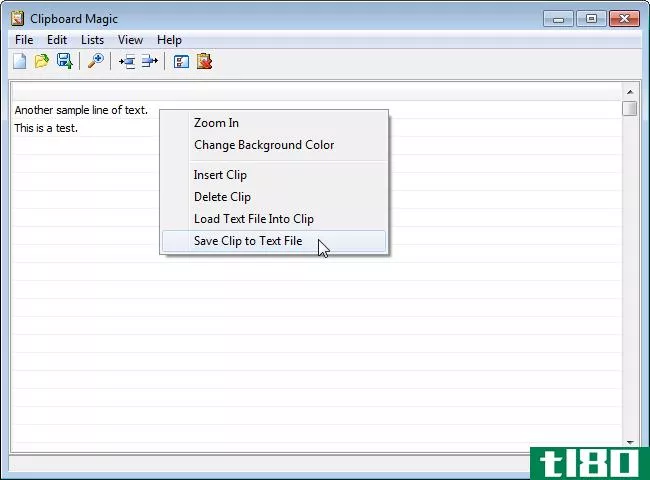
可视剪贴板
visualclipboard是一个简单的Windows剪贴板历史管理器。它允许您存储多个剪贴板条目,并将选定条目粘贴到任何程序中。只需按Ctrl+鼠标键即可查看剪贴板历史记录并选择要粘贴的项目。您也可以使用可视剪贴板来存储快速笔记。它也是便携式的,所以你可以用它在任何Windows电脑上从USB闪存驱动器。
有免费版和付费版(19.95美元起)。专业版(而非免费版)提供的功能如下:
- 使用热键或弹出菜单粘贴到活动应用程序
- 捕获和存储图像
- 能够自定义热键
- 创建自定义类别和子类别
- 包含90多个自定义类别的漂亮图标
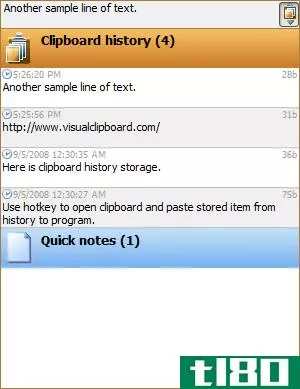
同上
Ditto是一个免费的开源程序,它扩展了标准的Windows剪贴板。它保存复制到剪贴板的每个项目,允许以后访问这些项目中的任何一个。同上,可以处理可以复制到剪贴板的任何类型的信息,如文本、图像、HTML和自定义格式。同上,位于系统托盘中,通过托盘图标或使用全局热键访问其功能。通过双击或按Enter键来选择存储在同上中的条目,然后以标准方式将它们粘贴到其他程序中。您还可以将条目从同上拖放到其他程序中。
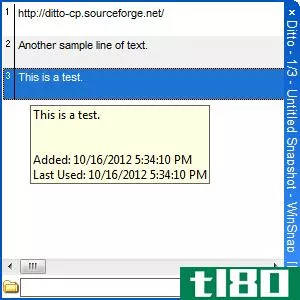
变形者
Shapeshifter是一个免费的高级工具,用于管理Windows剪贴板中的任何格式,甚至是图像。您仍然可以使用Ctrl+C进行复制,并按住Ctrl+V使用Shapeshifter管理剪贴板内容。该程序还支持任何语言。
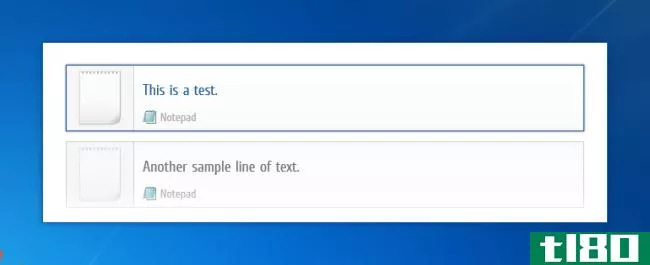
夹子管
ClipCube是一个免费的,非常小的工具,用于管理Windows剪贴板历史。它位于系统托盘中,记录复制的文本供以后使用。您可以组织和搜索条目,甚至编辑它们。ClipCube还有一个直接粘贴功能,允许您使用全局热键Ctrl+Shift+X打开一个小的弹出窗口,通过单击可以将剪贴板中的项目粘贴到活动程序中。
你可以使用ClipCube的Scratchpad来记笔记,这些笔记也可以像剪贴板条目一样轻松地粘贴到任何应用程序中。
ClipCube也是便携式的,允许你随身携带剪贴板和草稿行条目。
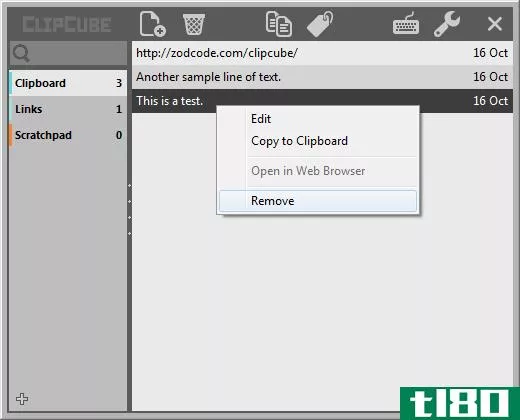
clipx公司
ClipX是一个免费的剪贴板管理器,允许您为剪贴板中的主要和次要粘贴分配热键。它支持复制、剪切和粘贴文本和图像。
大约有六个ClipX插件提供了额外的功能,比如剪贴板搜索,一个自动将复制颜色的颜色值放入剪贴板的颜色选择器,以及一个添加粘性剪贴板条目的插件,以方便保存文本片段。
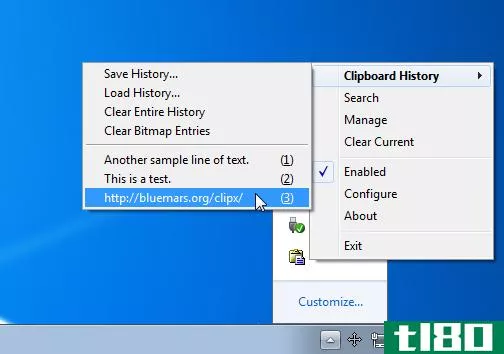
clcl公司
CLCL是一个免费、简单的剪贴板管理器,允许您通过按Alt+C或从系统托盘中的图标访问剪贴板历史记录。您可以将常用条目保存在“模板”类别中,并且可以根据您正在使用的程序自定义“粘贴”热键,以防止与其他程序中的快捷键发生冲突。CLCL支持所有剪贴板格式,并且提供了提供更多功能的插件。
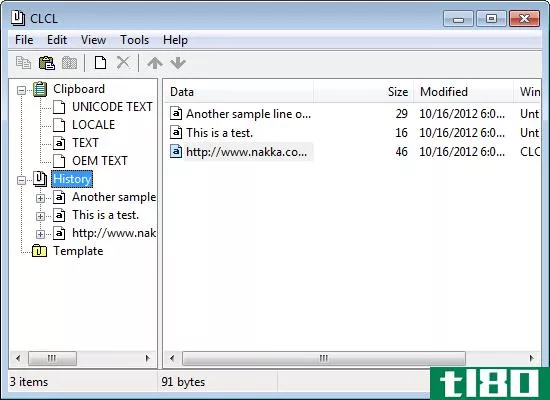
阿什克利普
ArsClip是一个免费的Windows剪贴板实用程序,支持图片、格式化文本、Unicode和HTML,并允许您将条目分类为永久剪辑组。ArsClip还支持文件,允许您存储经常使用的文件或直接粘贴到ArsClip中。提供可移植版本和可安装版本。
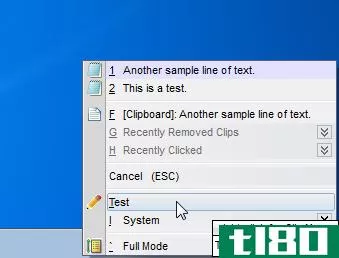
自动爬虫
AutoClipX是一个免费的程序,它位于系统托盘中,允许您通过鼠标高亮显示文本来复制文本。然后,您可以通过单击鼠标按钮快速粘贴该文本。可以将鼠标按钮配置为粘贴和/或清除剪贴板。
可以为特定窗口禁用自动复制功能,也可以使用热键禁用AutoClipX。
AutoClipX还允许从文本中删除内容,例如HTML标记、空格和数字。可以用指定的文本替换剥离的文本。剥离和替换选项可以自定义,允许您使用自己的。
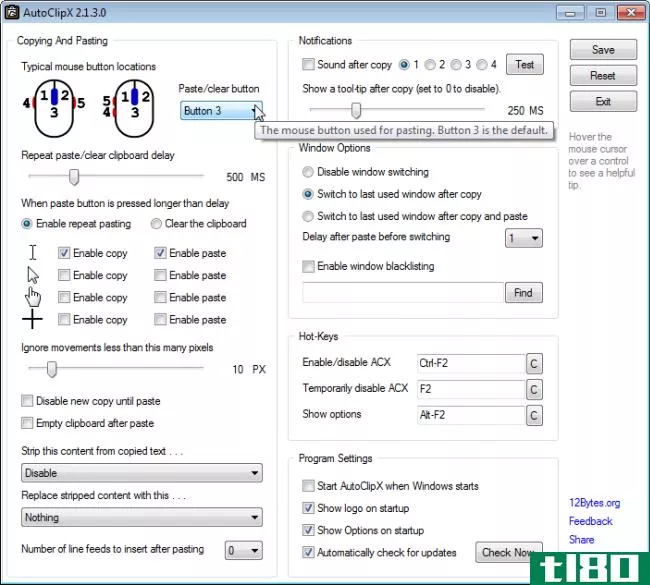
剪贴画
Clipboardic是一个小型的免费实用程序,它可以跟踪您的复制和剪切活动,并自动将数据保存到Windows剪贴板文件中。当您要将数据粘贴到程序中时,只需选择适当的剪贴板文件以复制回剪贴板进行粘贴。
Clipboardic还允许您在本地网络上的多台计算机之间共享保存的剪贴板数据。
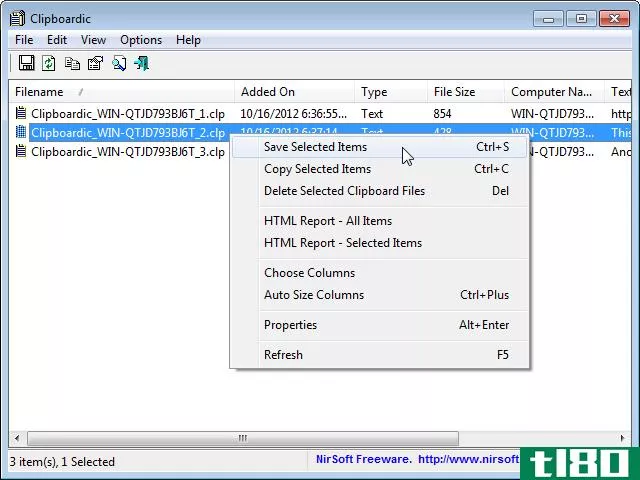
橙汁
OrangeNote是Windows的免费剪辑管理器,允许您在完全索引的数据库中存储无限数量的文本剪辑,并使用全文搜索随时调用它们。可以为每个剪辑指定一个自定义热键,以便快速粘贴到任何正在运行的程序中。
OrangeNote保留所有剪贴板活动的全自动历史记录,以便您可以跟踪您复制的所有内容。单击任何条目左侧的图标,使活动条目在剪贴板中快速粘贴。
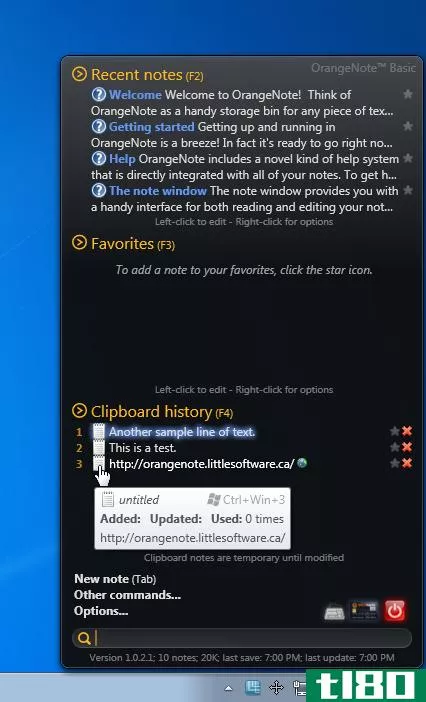
剪贴簿
剪贴板是一个简单的免费程序,它扩展了Windows剪贴板的功能。程序窗口看起来像经典的剪贴板查看器(剪贴板查看程序)但剪贴板允许您将数据复制到多个剪贴板中。只需按Alt+1到Alt+9,从九个剪贴板中选择一个用于复制和粘贴。您可以将热键从Alt更改为Ctrl。
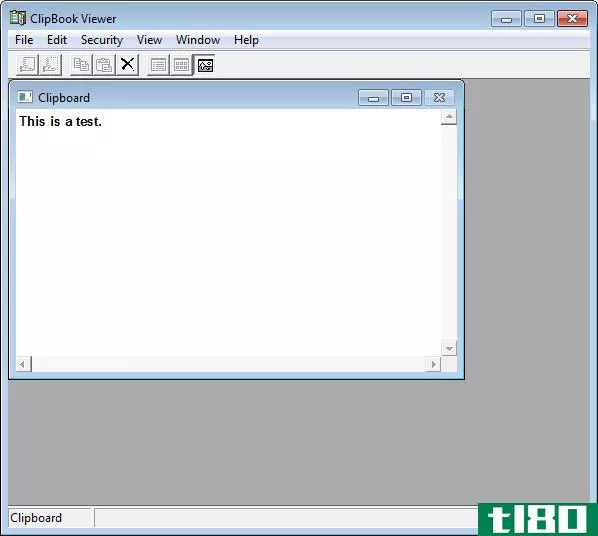
如果您发现了一个有用的工具来扩展Windows剪贴板的功能,使其更有用,请告诉我们。
- 发表于 2021-04-12 05:04
- 阅读 ( 192 )
- 分类:互联网
你可能感兴趣的文章
7款增强windows默认功能的最佳应用
... 剪贴板是一个非常有用的工具,但是它非常不稳定。虽然复制和粘贴可以节省您数小时的时间,但很容易意外地覆盖重要信息,而且一次只能准备一个项目。这就是为什么...
- 发布于 2021-03-15 06:08
- 阅读 ( 236 )
适用于windows计算机的最佳pc软件
... 同上是一个剪贴板管理器,允许您保留备份的Windows剪贴板记录以供以后使用或跨多台计算机同步剪贴板。也可作为便携式应用程序使用。类似于ClipX[brokenurl Removed]和许多其他剪贴板...
- 发布于 2021-03-18 13:00
- 阅读 ( 268 )
如何使用ms-paint编辑和增强屏幕截图
...上可能缩写为PrtScn或类似键)将桌面上的所有内容复制到剪贴板。如果您有多个显示器并且只想截图当前显示,请按Alt+PrtScn。 ...
- 发布于 2021-03-19 05:34
- 阅读 ( 217 )
打开rar文件的10个最佳工具
...可以调整图片大小和添加水印。您还可以使用电子邮件、剪贴板或云存储服务(如Dropbox或Google Drive)即时共享或保存文件。 ...
- 发布于 2021-03-20 06:24
- 阅读 ( 249 )
搜索mac文件等的5个最佳聚光灯选择
...nchBar还有很多你在Spotlight上找不到的便利工具。还有一个剪贴板管理器,emoji搜索,和Alfred一样,还有第三方扩展。LaunchBar提供****,试用后需一次性付费。 ...
- 发布于 2021-03-21 18:16
- 阅读 ( 203 )
增强finder功能的8款最佳mac应用程序
...标点符号、将HTML转换为标记、缩进或输出文本、自动从剪贴板中获取链接的功能等。 ...
- 发布于 2021-03-22 12:00
- 阅读 ( 514 )
如何使用cloudapp免费捕获和即时共享截图
...其作为一个链接捕获。更重要的是,它会立即将链接放在剪贴板上。将此粘贴到浏览器中,您将在其自己的页面上看到您的屏幕截图。 ...
- 发布于 2021-03-24 09:42
- 阅读 ( 322 )
6个windows最佳文本扩展工具
...展外,您还可以更正拼写、从MS Word导入短语、充分利用剪贴板,甚至使用密码保护共享文件夹。 ...
- 发布于 2021-03-29 21:40
- 阅读 ( 322 )
windows最佳免费截图应用
...cn键,将屏幕的副本(或Alt+PrtScn仅用于活动窗口)保存到剪贴板。然后可以将其粘贴到任何应用程序中。而且,在Windows10上,您甚至可以按Windows+Shift+S来捕获屏幕的某个区域并将其复制到剪贴板。 相关:如何在windows10中截图 如...
- 发布于 2021-04-06 10:57
- 阅读 ( 182 )